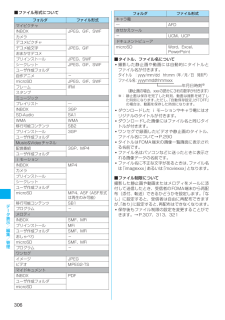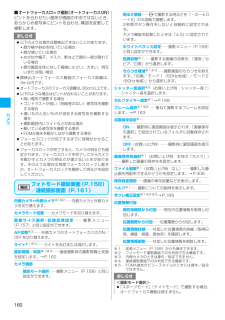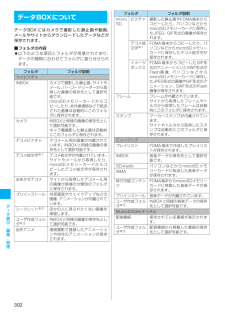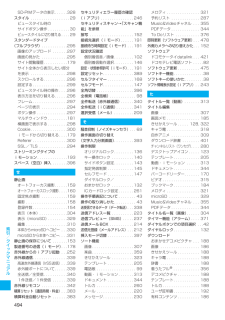Q&A
取扱説明書・マニュアル (文書検索対応分のみ)
"フレーム"2 件の検索結果
"フレーム"60 - 70 件目を表示
全般
質問者が納得ブラックリストではありませんが、顧客にはランク付けがされていますので、ランクが下がっていると思います。ただ、何度も交換に応じるなど最低限の対応はしてくれます。逆にソフトバンクやauは基本的には修理対応で交換は例外的のみ、何度もはまず無理です。たぶん他社に移ると後悔します。
6216日前view65
全般
質問者が納得ソニーにはRAWやMP4に対応した機種があるようですが・・・。http://www.sony.jp/s-frame/products/DPF-XR100/spec.html
5328日前view46
81電話/テレビ電話テレビ電話のハンズフリーについて設定する〈ハンズフリー切替〉テレビ電話での通話開始時に、自動的にハンズフリーに切り替わるように設定します。1テレビ電話設定画面(P.79)w「ハンズフリー切替」w「ON」■ 切り替えない場合w「OFF」■ テレビ電話中に解除する場合wo[]テレビ電話中に表示される映像について設定する親画面に表示される映像や自画像の表示方法について設定する〈テレビ電話画面設定〉親画面に表示される映像や自画像の表示方法について設定します。1テレビ電話設定画面(P.79)w「テレビ電話画面設定」w以下の項目から選択親画面表示⋯⋯テレビ電話の親画面表示について「親画面相手画像表示/親画面自画像表示」から選択します。「親画面相手画像表示」は相手側のカメラ映像を、「親画面自画像表示」は自分側のカメラ映像を親画面に表示します。内側カメラ鏡像⋯⋯通話中に自分側のFOMA端末に表示される自画像を鏡像表示にするか(ON)、正像表示にするか(OFF)を設定します。テレビ電話の顔に装飾を施し表情豊かにする〈デコレーションテレビ電話〉テレビ電話の画面(自分側のカメラ映像)をスタンプやフレームで装飾し...
306デ タ表示/編集/管理■ファイル形式について■タイトル、ファイル名について撮影した静止画や動画には自動的にタイトルとファイル名が付きます。タイトル :yyyy/mm/dd hh:mm (年/月/日 時刻※)ファイル名:yyyymmddhhmmxxx 年月日時刻※(静止画の場合、xxxの部分に3桁の数字が付きます)※: 静止画は保存を完了した時刻、動画は撮影を終了した時刻になります。ただし、「自動保存設定」が「OFF」の場合は、動画を保存した時刻になります。ダウンロードした i モーションやキャラ電にはオリジナルのタイトルが付きます。ダウンロードした画像にはファイル名と同じタイトルが付きます。ワンセグで録画したビデオや静止画のタイトル、ファイル名について→P.290タイトルはFOMA端末の画像一覧画面に表示される名前です。ファイル名はパソコンなどに送ったときに表示される画像データの名前です。ファイル名に不正な文字があるときは、ファイル名は「imagexxx」あるいは「moviexxx」となります。■ファイル制限について撮影した静止画や動画またはメロディをメールに添付して送信したとき、受信者のFOMA端末か...
468付録/外部機器連携/困 たときには「これ以上機能を起動できません」●ほかの機能を終了してから操作をしてください。 -「サービスがいっぱいです 上書きされたサービスの曲は再生できなくなります 上書きしますか?」●登録できるミュージック(会員制)サービスの上限値を超えている場合に表示されます。「YES」を選択すると再生期限の最も古いサービスから上書きされます。また、上書きされたサービスからダウンロードしたミュージックは再生できなくなります。-「サービス未契約です」●iモードをご契約いただいていないため、iモードのサービスをご利用になれません。iモードをご利用になるにはお申し込みが必要です。●iモードを途中からご契約された場合は、FOMA端末の電源を一度切ってから、再度電源を入れ直してください。--「再生可能回数が終了しました 削除しますか?」●再生回数が終了したiモーションや着うたフル(R)を再生しようとしたときに表示されます。「YES」を選択すると、削除されます。-「再生可能期限が切れました削除しますか?」●再生可能期限または再生可能期間が過ぎているiモーションや着うたフル(R)を再生しようとしたときに表...
161次ページにつづくカメラフォトモード確認画面(P.159)保存⋯⋯「画像保存先選択」で設定したフォルダに保存します。鏡像保存⋯⋯撮影した静止画を、左右を反転させて「画像保存先選択」で設定したフォルダに保存します。iモードメール作成※⋯⋯「撮影した静止画を利用してiモードメールやデコメールを作成する」→P.163フォトモード確認画面でo[] を押してもiモードメールやデコメールを作成することができます。画像編集⋯⋯撮影した静止画にフレームを付けたり、効果を付けます。「静止画を編集する」→P.310イメージ貼付⋯⋯撮影した静止画を待受画面などに設定します。「画面の表示を変える」→P.113「テレビ電話中に送信する画像を設定する」→P.80フレーム取替え⋯⋯「フレームを重ねて撮影する」→P.163鏡像表示⇔正像表示⋯⋯確認画面の画像を鏡像表示にするか正像表示にするかを切り替えます。画像保存先選択(お買い上げ時:本体の「カメラ」)⋯⋯撮影した画像の保存先を設定します。ファイル制限(お買い上げ時:なし)⋯⋯撮影した静止画を再配布できるかどうかを設定します。→P.306位置情報付加現在地確認から付加⋯⋯現在の位置情報...
160カメラ■オートフォーカスロック撮影(オートフォーカスON)ピントを合わせたい箇所が画面の中央ではないとき、あらかじめ被写体にピントを合わせ、構図を変更して撮影します。フォトモード撮影画面(P.158)/連続撮影画面(P.161)内側カメラ ⇔外側カメラ※1※2⋯⋯ 内側カメラと外側カメラを切り替えます。カメラモード切替⋯⋯カメラモードを切り替えます。画像サイズ選択・記録品質設定 ⋯⋯ 撮影メニュー(P.157)と同じ設定ができます。AF切替※3⋯⋯外側カメラのオートフォーカスのON/OFFを切り替えます。ライト※1※3⋯⋯ライトを点灯または消灯します。撮影間隔/枚数※1※4⋯⋯ 連続撮影時の撮影間隔と枚数を設定します。→P.162カメラ調節撮影モード選択⋯⋯撮影メニュー(P.158)と同じ設定ができます。明るさ調節 ⋯⋯ v で撮影する明るさを「-2~±0~+2」の5段階で調整します。2秒間ボタン操作をしないと自動的に設定されます。カメラ機能を起動したときは「±0」に設定されています。ホワイトバランス設定 ⋯⋯ 撮影メニュー(P.158)と同じ設定ができます。色調切替※1⋯⋯ 撮影する画像の効果を、「通...
302デ タ表示/編集/管理データBOXについてデータBOXにはカメラで撮影した静止画や動画、メールやサイトからダウンロードしたデータなどが保存されます。■フォルダの内容 以下のような項目とフォルダが用意されており、データの種類に合わせてフォルダに振り分けられます。フォルダ フォルダ説明マイピクチャINBOX カメラで撮影した静止画、 サイトやメール、バーコードリーダーから取得した画像の保存先として選択可能です。microSDメモリーカードからコピーしたり、赤外線通信などで転送された画像は自動的にこのフォルダに保存されます。カメラ INBOXと同様の画像の保存先として選択可能です。キャラ電撮影した静止画は自動的にこのフォルダに保存されます。デコメピクチャデコメール用の画像が内蔵されています。INBOXと同様の画像の保存先として選択可能です。デコメ絵文字※1デコメ絵文字が内蔵されています。サイトやメールから取得したり、microSDメモリーカードからコピーしたデコメ絵文字が保存されます。おまかせデコメサイトから取得したデコメール用の画像が感情の分類別のフォルダに保存されます。プリインストール待受画面やウェイクア...
305次ページにつづくデ タ表示/編集/管理■画像種別アイコン :ファイル制限が設定されていたり、メールへの添付、FOMA端末外への出力が禁止されているデータ :再生制限付きのiモーション (再生回数・期間・期限を過ぎると「 」が「 」になります) :iモーション保存時と同FOMAカードを使用しているときのみ移動可 :iモーション保存時と同機種、同FOMAカードを使用しているときのみ移動可■取得方法アイコン■設定できる項目アイコン※:microSDフォルダでは表示されません。 :iモーション保存時と同FOMAカードを使用しているときのみ移動可 :iモーション保存時と同機種、同FOMAカードを使用しているときのみ移動可アイコン 説明JPEG形式の画像GIF形式の画像GIF(IFM)形式のフレーム、マーカースタンプSWF形式のFlash画像MP4形式の動画、iモーション (青色の音符)音響効果のあるMP4形式のiモーション (オレンジ色の音符)ASF形式のiモーションMP4形式の再生制限ありのiモーション音響効果があり、再生制限ありのMP4形式のiモーション部分的に取得したiモーション (緑色の音符)F...
494索引/クイ クマニ アルSD-PIMデータの表示. . . . . .328スタイル . . . . . . . . . . . . . . . . . . 29ビュースタイル時のサイドボタン操作 . . . . . . . . . . 30ビュースタイルに切り替える . . . . 29スタンダードタイプ(フルブラウザ) . . . . . . . . . . . .295画像のアップロード . . . . . . .297画面の見かた . . . . . . . . . . . .295サイト閲覧履歴. . . . . . . . . . .179サイト全体から表示したい部分を表示 . . . . . . . . . . . . . . . . .298スクロールする. . . . . . . . . . .296設定する. . . . . . . . . . . . . . . .299ビュースタイル時の操作 . . . .296表示方法を切り替える. . . . . .296フレーム. . . . . . . . . . . . . . . .297ページの表示 . . . . . . . ....
304デ タ表示/編集/管理保存した画像を表示する〈マイピクチャ〉撮影した静止画やダウンロードした画像などは、データBOXのマイピクチャで表示します。1iw「データ BOX」w「マイピクチャ」「フォルダ一覧画面」が表示されます。マイピクチャのフォルダ内容について→P.302■ ワンセグで録画した静止画を表示する場合wiw「データ BOX」w「ワンセグ」w「イメージ」イメージのフォルダ内容について→P.3032フォルダを選択「画像一覧画面」(ピクチャ一覧)が表示されます。画像一覧画面の見かた→P.304■ iモードで画像を検索する場合w「iモードで探す」3画像を選択「マイピクチャ画面」が表示されます。vで前または次の画像を表示することができます。■ 通常モードと全画面モードを切り替える場合wp[通常/全画面]全画面モードでは、画像のサイズに合わせて、縦画面表示または横画面表示となります。■ 画像を拡大表示する場合wd[]p[+ ]/o[ -]を押すたびに1段階ずつ拡大/縮小します。画像が画面内に収まらないときは、bまたはニューロポインターで画像をスクロールできます。元の表示に戻すときは、d[戻る]を押します。ピ...
294フルブラウザパソコン向けのインターネットホームページを表示する〈フルブラウザ〉パソコン向けに作成されたインターネットホームページをフルブラウザの機能を利用して閲覧します。iモードでは正しく表示できないインターネットホームページでも、一部については表示が可能です。 フルブラウザでは、以下の2つのタイプを利用できます。ビューアタイプ:ページのスムーズな拡大/縮小機能の利用や、ツールバーによる操作ができます。→P.295スタンダードタイプ:画像保存やマルチウィンドウなどの機能を利用できます。→P.295 インターネットホームページによっては表示できない場合や、正しく表示できない場合があります。 画像を多く含むホームページの閲覧、データのダウンロードなど、データ量の多い通信を行うと、通信料金が高額になりますので、ご注意ください。パケット通信料の詳細については、『ご利用ガイドブック(iモード<FOMA>編)』をご覧ください。 インターネットホームページから画像を保存する場合は、スタンダードタイプをご利用ください。→P.298 フレーム※1で作成したインターネットホームページを閲覧することができます。また、スタンダ...
- 1